Hvordan koble fra Instagram

Innhold
- stadier
- Metode 1 Koble fra en iPhone eller iPad
- Metode 2 Koble fra på Android
- Metode 3 Legg til flere kontoer i applikasjonen
- Metode 4 Koble fra datamaskinen
En feil i den nylige versjonen av det operative systemet til Instagram har eliminert muligheten for å koble fra og flere kontoer til Instagram-applikasjonen for iPhone og iPad. Instagram ga imidlertid ut versjon 7.19.1 der problemet er løst. Hvis du har en tidligere versjon (7.19), oppdaterer du etInstagram fra Apps Store, ellers vil du bare kunne logge ut med en av disse to metodene:
- avinstaller og installer Instagram på nytt
- endre Instagram-passordet ditt
Hvis du bruker Instagram-applikasjonen til å administrere flere kontoer, eller hvis du deler mobiltelefonen din med andre mennesker, bør du vite hvordan du logger ut av appen. Du kan gjøre dette ved å bruke menyen i applikasjonsalternativene. De nyeste versjonene av applikasjonen lar deg administrere flere kontoer samtidig uten å koble av hver gang du bytter fra en til den andre. Hvis du bruker Instagram-siden på datamaskinen din, tar det bare noen få klikk for å logge ut.
stadier
Metode 1 Koble fra en iPhone eller iPad
- Åpne Instagram-applikasjonen. Du kan koble fra applikasjonsalternativmenyen.
- Mange Instagram-brukere har installert den nye versjonen av iOS-applikasjonen datert 28. mars 2016 (versjon 7.19) og har med utilfredshet bemerket at alternativet for å koble fra har forsvunnet. Denne feilen er fikset i den siste tilgjengelige versjonen av applikasjonen (versjon 7.19.1), og du kan nå finne knappen for å koble fra og legge til en konto. Hvis du har dette problemet, kan du først prøve å oppdatere applikasjonen. Hvis du bruker en eldre versjon, er den eneste måten å logge ut på iPhone eller iPad og avinstallere applikasjonen og installere den på nytt. Du kan også tilbakestille Instagram-passordet ditt for å logge ut.
-
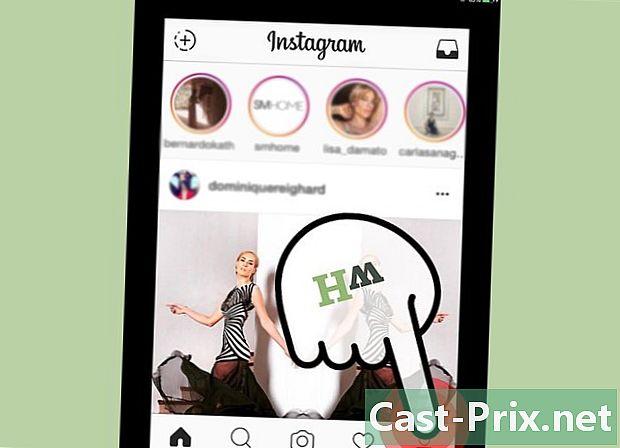
Trykk på profilknappen øverst til høyre. Det inneholder et ikon som representerer en silhuett. Du åpner skjermen der profilen din er. -

Trykk på giret øverst til høyre i profilskjermen. Dette lar deg åpne alternativmenyen. -
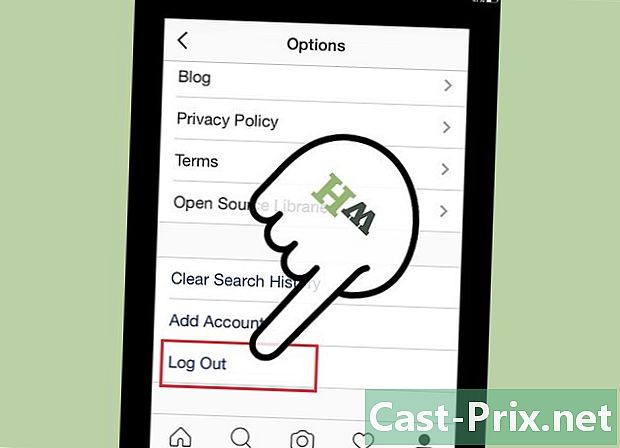
Bla ned og trykk Logg av. Etter bekreftelse blir du logget av og vil returnere til innloggingsskjermen. -

Hvis du ikke finner knappen Logg av, avinstallerer programmet og installer det på nytt. Oppdateringen som ble gjort 28. mars 2016 (versjon 7.19) for Instagram på iOS hadde en feil som forhindret deg i å se frakoblingsknappen fra alternativmenyen, mens oppdateringen 30. mars (7.19.1) har tillot hans retur. Hvis du ikke ser denne knappen, anbefales det å oppdatere applikasjonen for å få den tilbake. Ellers må du avinstallere og installere programmet for å logge ut. Du vil ikke miste dine personlige data.- Trykk og hold applikasjonsikonene på hovedskjermen til du begynner å vibrere.
- Trykk på X i ikonhjørnet på Instagram-applikasjonen.
- Bekreft at du vil slette applikasjonen og dataene.
- Last ned Instagram-applikasjonen og installer den fra App Store. Du blir bedt om å logge på når du starter applikasjonen.
Metode 2 Koble fra på Android
-

Åpne Instagram. Du kan koble fra applikasjonen ved å bruke dens innstillinger.- Hvis du etter å ha trykket på applikasjonsikonet ser et som ber deg oppgi brukernavn og passord, har du lyktes. Du har kommet for å koble fra, og du har ingenting annet å gjøre.
-

Trykk på profilknappen i nedre høyre hjørne. Dette ikonet skal se ut som et lite ID-kort eller silhuetten til en person.- Hvis du starter Instagram og går rett i kameramodus, betyr det at du brukte kameraet rett før du forlot applikasjonen forrige gang du gikk ut av det. Du vil ikke kunne se profilikonet i kameramodus, så du må trykke på X øverst til venstre eller bruke tilbake-knappen på telefonen for å avslutte.
-

Trykk på knappen ⋮ for å åpne alternativmenyen. Du finner den øverst til høyre i profilskjermen. Du bør se mange alternativer på Instagram. -

Bla ned og trykk Logg av. Du blir spurt om du er sikker på at du vil koble fra. Bekreft valget ditt for å fullføre dette trinnet.- Etter å ha logget ut, bør du gå tilbake til Instagram-påloggingsskjermen. Hvis du vil bruke Instagram igjen, må du oppgi brukernavn og passord for kontoen din.
Metode 3 Legg til flere kontoer i applikasjonen
-
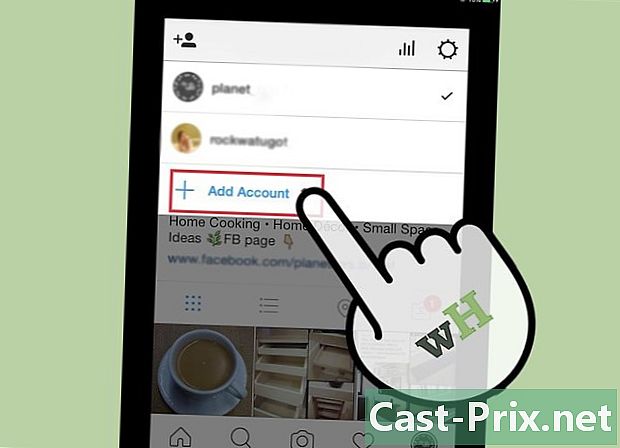
Legg til flere kontoer i appen slik at du ikke trenger å logge ut for å bytte fra den ene til den andre. Instagram-applikasjonen lar deg administrere opptil fem kontoer samtidig. Ved å koble til med flere kontoer, kan du bytte fra det ene til det andre uten å måtte logge ut. Dette er veldig nyttig hvis du har en personlig konto og en privat konto.- Under oppdateringen 28. mars 2016 (versjon 7.19) var dette alternativet borte, men oppdateringen av 30. mars (versjon 7.19.1) har gjenopprettet det. Hvis du ikke ser dette alternativet, kan du prøve å oppdatere Instagram fra App Store og prøve igjen.
- Dette alternativet er teknisk sett fortsatt i testfasen og er kanskje ikke tilgjengelig for telefonen din.
-
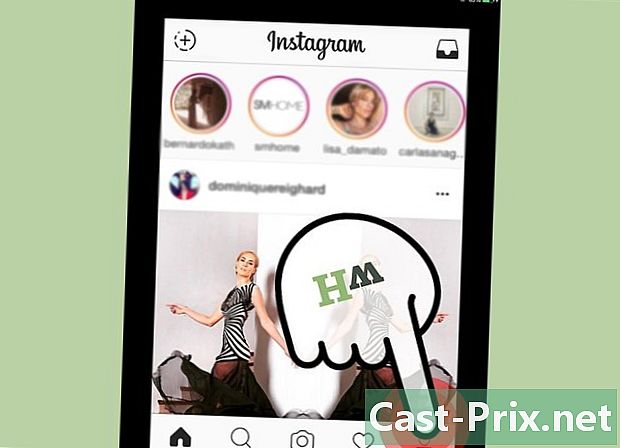
Åpne profilskjermen i Instagram-applikasjonen. Du kan finne profilknappen nederst i høyre hjørne av applikasjonen. -
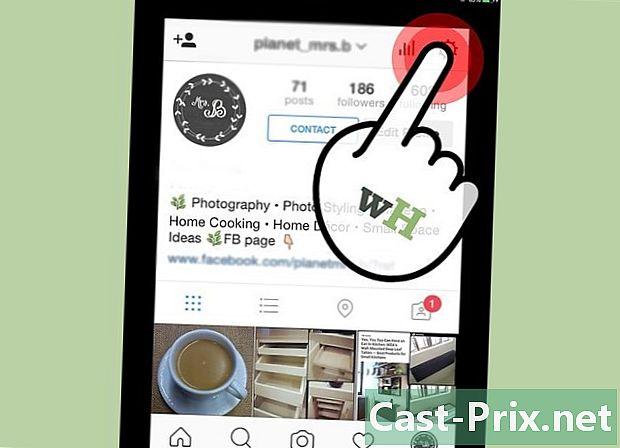
Trykk på girhjulet (for iOS) eller ⋮ (på Android) for å åpne alternativmenyen. Du finner den øverst til høyre i profilskjermen. Du finner de forskjellige alternativene på Instagram. -
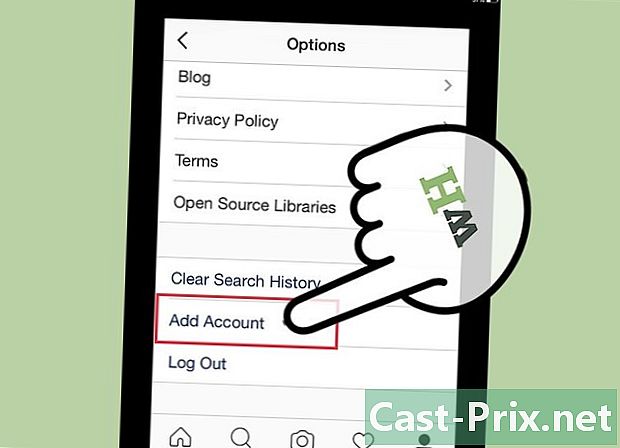
Bla ned og trykk Legg til en konto. Dette åpner påloggingssiden for kontoen.- Hvis du ikke ser dette alternativet, kan det hende du har applikasjonen på iOS som hadde feilen. Se etter tilgjengelige oppdateringer, og feilen skal normalt løses i fremtidige utgivelser.
-

Logg inn på kontoen du vil legge til. Skriv inn Instagram-kontoen og passordet for å legge den til i applikasjonen din. Du er nå koblet til to forskjellige kontoer.- Du kan legge til opptil fem forskjellige kontoer på appen.
-

Bytt fra en konto til en annen på profilsiden. Når du har lagt til flere kontoer, kan du bytte fra den ene til den andre fra profilskjermen.- Åpne profilskjermen ved å trykke på den tilsvarende knappen.
- Skriv inn brukernavnet ditt øverst på skjermen.
- Trykk på kontoen du vil bytte til.
Metode 4 Koble fra datamaskinen
-
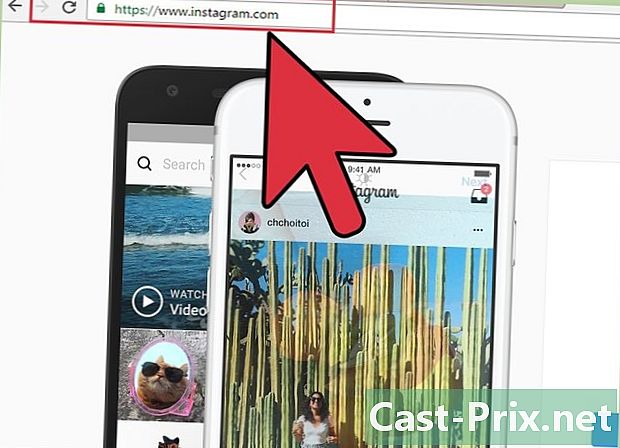
Besøk nettstedet til Instagram. Akkurat som for mobile enheter, vil du bare kunne logge av Instagram-kontoen din på datamaskinen din hvis du allerede er logget inn. For å komme i gang, gå til hjemmesiden til Instagram-siden. Når du er logget inn, bør du være på hovedsiden for kontoen der innholdet til brukerne du følger er.- Hvis du går til Instagram.com og ser en side som inviterer deg til å laste ned Instagram og logge på, er du allerede logget ut. Hvis du vil koble til, trykker du på knappen Logg inn og fyll ut brukernavn og passord når du blir bedt om det.
-
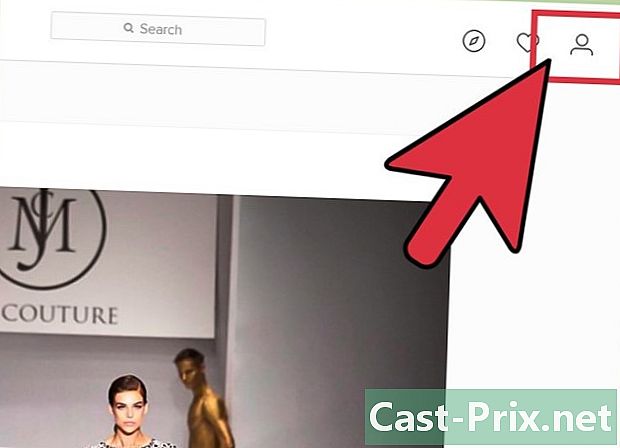
Klikk på profilknappen i øverste høyre hjørne. Dette lar deg åpne siden til profilen din. -
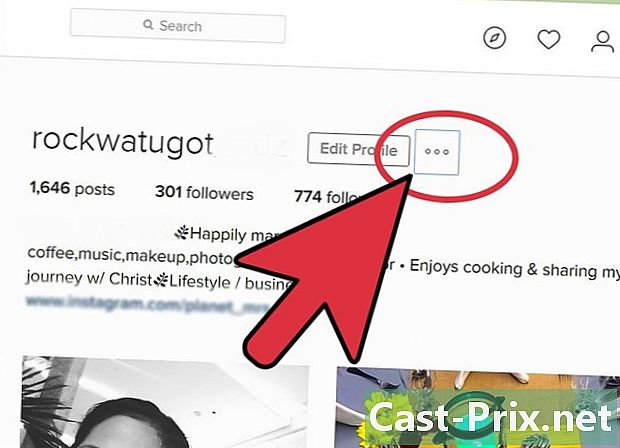
Klikk på knappen ... som ligger rett ved siden av Rediger profil. Dette åpner en liten meny. -
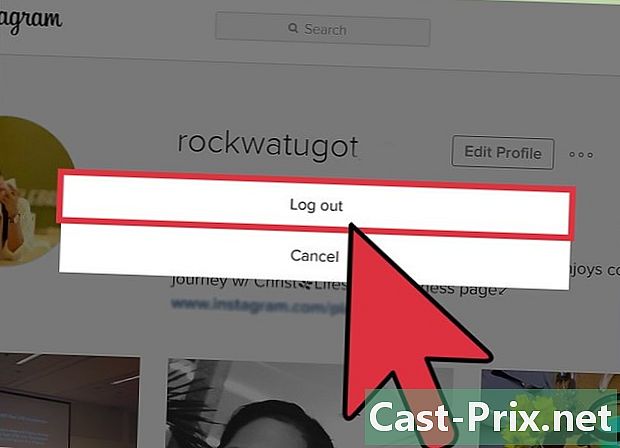
Klikk på Logg av. Du blir umiddelbart koblet fra Instagram-siden.- Etter å ha logget deg ut, vil du finne deg selv på standard Instagram-hjemmeside der du vil se flere alternativer for å laste ned Instagram eller logge inn igjen.
-
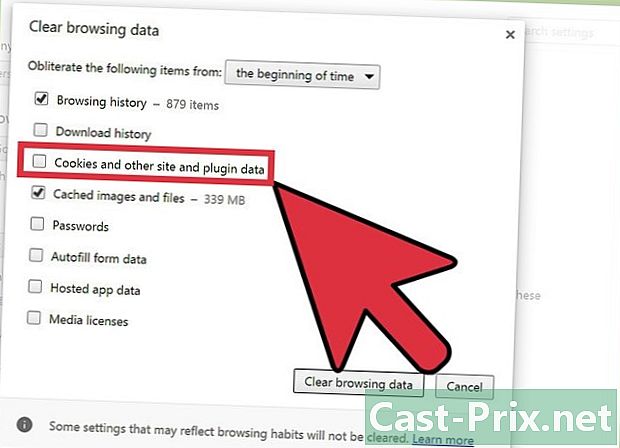
Sjekk en datamaskin som ikke lar deg logge ut. Det er flere kjente problemer som kan forhindre deg i å logge deg ut av Instagram-siden. Prøv flere tips for å logge ut.- Forsøk å åpne frakoblingsknappen i en ny fane. I stedet for bare å klikke på avloggingsknappen, åpner du den i en annen fane. Noen brukere har oppdaget at dette åpner en ny fane med offline Instagram. Etter det, lukk den nye og gamle fanen for å fullføre koble trinnet. På en PC med Windows kan du åpne lenken i en ny fane ved å høyreklikke på den og velge Åpne i en ny fane i menyen. Trykk på Kommando på en Mac og klikk samtidig på knappen (dette er standard manipulasjonen).
- Forsøk å tømme hurtigbufferen og informasjonskapslene. Noen brukere oppdaget at ved å rense cachen og informasjonskapslene, kunne de logge seg ut normalt. Hvis du vil bli veiledet gjennom denne prosessen, kan du se Slik tømmer du nettleserbufferen og hvordan du sletter informasjonskapsler fra nettleseren.
- Rapporter en hacket konto. Hvis du eller noen av vennene dine har lagt merke til innlegg som vises på Instagram-kontoen din uten din avtale eller merkelig oppførsel i det siste, er det mulig at kontoen din har blitt hacket. Du kan kontakte help.instagram.com/368191326593075/ å rapportere en hacket konto.
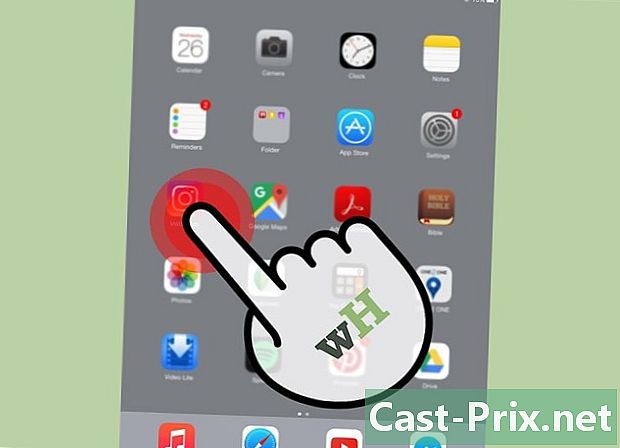
- Hvis du trenger å koble fra enheter du ikke lenger har tilgang til, for eksempel en venns telefon, er den eneste måten å gjøre dette eksternt på å endre passord. Ved å endre den, kobler du fra alle enhetene som for øyeblikket er koblet til Instagram. Se Hvordan tilbakestille Instagram-passordet ditt for å finne ut hvordan.

